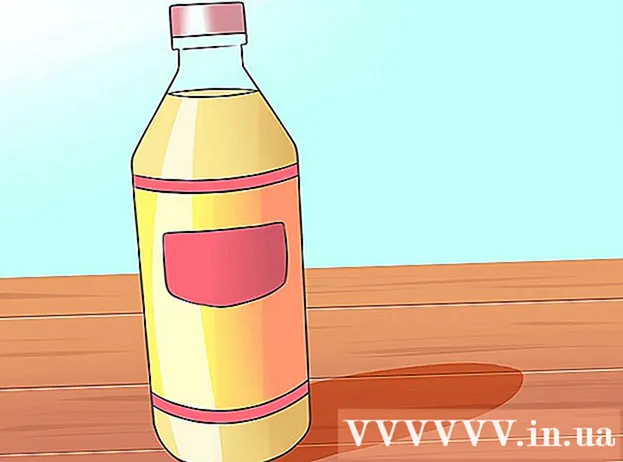Autor:
Peter Berry
Data E Krijimit:
16 Korrik 2021
Datën E Azhurnimit:
1 Korrik 2024
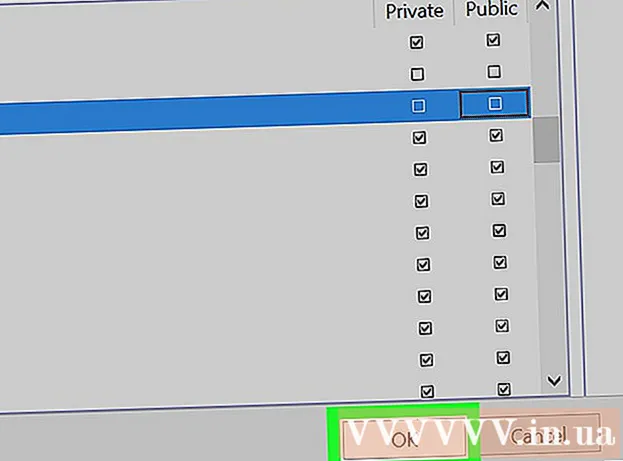
Përmbajtje
Sot WikiHow ju mëson se si të bllokoni një program nga hyrja në rrjetin tuaj Windows duke e bllokuar atë në një firewall. Ju duhet të keni të drejta administratori për të hyrë në firewall dhe për të bllokuar programin.
Hapat
Hapni menunë Start. Klikoni në logon e Windows të vendosur në këndin e poshtëm të djathtë të ekranit ose shtypni butonin Fito.
- Në Windows 8, vendosni treguesin e miut mbi këndin e sipërm të djathtë të ekranit dhe klikoni në ikonën e lupës.

LlojiFirewall Filloni kutinë e kërkimit. Do të shfaqet një listë e programeve të përshtatshme, njëra prej të cilave është Firewall.
Klikoni Windows Firewall. Programi është zakonisht në krye të listës së rezultateve.
Klikoni Lejoni një aplikacion ose veçori përmes Windows Firewall (Lejon një aplikacion ose veçori përmes Windows Firewall). Kjo rrugë është në të majtën e sipërme të dritares së Firewall.

Klikoni Ndrysho Cilësimet (Ndrysho Cilësimet). Ky opsion është në pjesën e sipërme të djathtë të dritares, pikërisht poshtë listës së programeve në kompjuterin tuaj.- Atëherë ndoshta do të duhet të klikoni në qelizë po në dritaren pop-up për të vazhduar.
- Nëse nuk keni të drejta administratori në kompjuterin tuaj, nuk do të jeni në gjendje ta bëni këtë.
Identifikoni programin që dëshironi të bllokoni. Lista e programeve në mes të faqes tregon të gjitha programet që firewall-i po lejon ose bllokon; Mund të lëvizni poshtë për të gjetur programin e duhur për të bllokuar.
- Nëse programi që dëshironi të bllokoni nuk mund të gjendet, klikoni Shtoni një program tjetër (Shtoni një program tjetër) dhe zgjidhni programin nga dritarja që shfaqet.
Klikoni në shenjën e kontrollit në anën e majtë të programit. Kjo do të heqë shenjën e kontrollit, që do të thotë se do të bllokojë programin që të kalojë nëpër firewall.
- Nëse nuk ka asnjë shenjë kontrolli në të majtë të programit, kjo do të thotë që Windows Firewall ka bllokuar programin.
- Mos i ndryshoni dy kutitë e zgjedhjes në anën e djathtë të programit ("Shtëpia / Puna (Privat)" dhe "Publike").
Klikoni butonin Ne rregull e vendosur në pjesën e poshtme të dritares. Kjo do të kursejë ndryshimet tuaja dhe do të parandalojë që programi të ekzekutohet në kompjuterin tuaj. reklamë
Këshilla
- Bllokimi i një programi përmes firewall-it tuaj është një mënyrë e shkëlqyeshme për të mbajtur programe kompjuterike dhe shtesa të dëmshme që të ngadalësojnë kompjuterin tuaj.
Paralajmërim
- Parandalimi i një programi Windows nga kalimi i një firewall mund të bëjë që disa procese të sistemit operativ të ndalojnë së funksionuari.